Πώς να ρυθμίσετε το σήμα κρυπτογραφημένης εφαρμογής συνομιλίας στο Smartphone σας
Ασφάλεια Κρυπτογράφηση Κουβέντα Σήμα Smartphone / / March 17, 2020
Τελευταία ενημέρωση στις

Υπάρχουν άνθρωποι έξω εκεί ακούγοντας τις συνομιλίες σας, οπότε αν θέλετε ιδιωτικότητα, πρέπει να χρησιμοποιήσετε μια κρυπτογραφημένη εφαρμογή όπως το σήμα.
Οι ηλεκτρονικές σας επικοινωνίες βρίσκονται υπό συνεχή επίθεση τις μέρες μας. Είτε πρόκειται για το Facebook που σαρώνει τα μηνύματά σας για να εισαγάγετε κατάλληλες διαφημίσεις, είτε για την ακρόαση του NSA για να δείτε εάν είστε απειλή εθνικής ασφάλειας, μπορείτε να είστε βέβαιοι ότι κάποιος ακούει. Γι 'αυτό πρέπει να κατεβείτε Skype και WhatsApp, και πηγαίνετε επάνω Σήμα.
Το Signal είναι μια δωρεάν εφαρμογή συνομιλίας, εξαιρετικά παρόμοια με την WhatsApp. Η διαφορά είναι ότι δεν ανήκει σε μια κερδοσκοπική εταιρεία και κάθε μήνυμα και τηλεφωνική κλήση που κάνετε είναι πολύ κρυπτογραφημένο. Το σήμα δεν κρατάει ούτε ημερολόγια, οπότε αν η κυβέρνηση έφτασε να καλεί για τα ημερολόγια του τηλεφώνου σας, δεν θα υπήρχε τίποτα να τους δώσει.
Ρύθμιση σήματος στο τηλέφωνό σας για πιο ασφαλείς συνομιλίες
Υπάρχει μια εγγενής αδυναμία με το σήμα. Για να το χρησιμοποιήσετε, θα πρέπει να αποκαλύψετε τον αριθμό τηλεφώνου σας στον άλλο καλούντα. Πρέπει να βρίσκεστε στις τηλεφωνικές επαφές τους για να σας βρουν το σήμα. Αυτό κάνει την ανωνυμία μάλλον δύσκολη και μπορεί να απαιτεί από κάποιον να αποκτήσει μια εντελώς νέα κάρτα SIM μόνο για Signal.
Μια καλύτερη λύση θα ήταν η σύνδεση του λογαριασμού Signal με μια διεύθυνση ηλεκτρονικού ταχυδρομείου. Αλλά τώρα, πρέπει να εργαστείτε με αυτό που σας δίνουν. Ποιο είναι ένας αριθμός τηλεφώνου σε έναν λογαριασμό σήματος τη φορά.
Λήψη των εφαρμογών

Εγκαταστήστε σε Windows ή Mac (υπάρχει μια έκδοση Linux, αλλά περιλαμβάνει ένα σενάριο, οπότε πηγαίνετε στον ιστότοπο Signal για αυτό). Σε αυτόν τον σύνδεσμο υπάρχουν και οι εκδόσεις για iOS και Android. Κατεβάστε και εγκαταστήστε το πρόγραμμα Signal στην επιφάνεια εργασίας και στο smartphone.
Ανοίξτε την εφαρμογή Smartphone App & Καταχωρίστε τον αριθμό τηλεφώνου σας
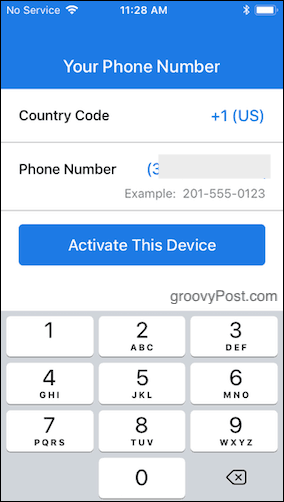
Το επόμενο βήμα περιλαμβάνει το άνοιγμα της εγκατεστημένης εφαρμογής smartphone και την εγγραφή του αριθμού τηλεφώνου σας στους διακομιστές Signal. Προσθέστε τον αριθμό τηλεφώνου σας (συμπεριλαμβανομένου του κωδικού χώρας) και κάντε κλικ στο "Ενεργοποίηση συσκευής“.
Στη συνέχεια, θα έχετε την επιλογή ενός SMS ή μιας αυτοματοποιημένης τηλεφωνικής κλήσης για να βεβαιωθείτε ότι διαθέτετε αυτόν τον αριθμό. Εάν στο τηλέφωνό σας έχει εγκατασταθεί ένα μήνυμα SMS και ένα μήνυμα, αυτό παίρνει αμέσως το εισερχόμενο μήνυμα SMS και ενεργοποιείται. Αν πρόκειται για κωδικό μέσω αυτοματοποιημένης κλήσης, πρέπει να εισαγάγετε τον κώδικα με μη αυτόματο τρόπο.
Δώστε την άδεια σήματος για να δείτε τις επαφές σας
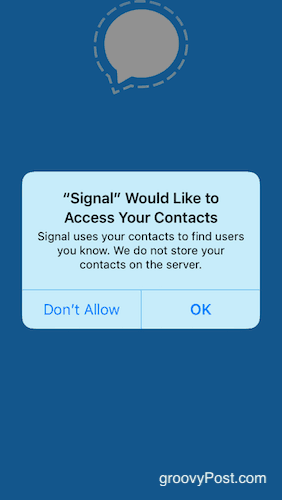
Για να δείτε ποιος στις επαφές σας χρησιμοποιεί ήδη το σήμα, η εφαρμογή πρέπει να ελέγξει τη λίστα επαφών σας. Έτσι θα ζητήσει άδεια. Στη συνέχεια, θα δείτε ποιος έχει έναν λογαριασμό σήματος και θα τον προσθέσει στη λίστα συνομιλίας Signal.
Συνδέστε το σήμα της επιφάνειας εργασίας με το σήμα Smartphone σας
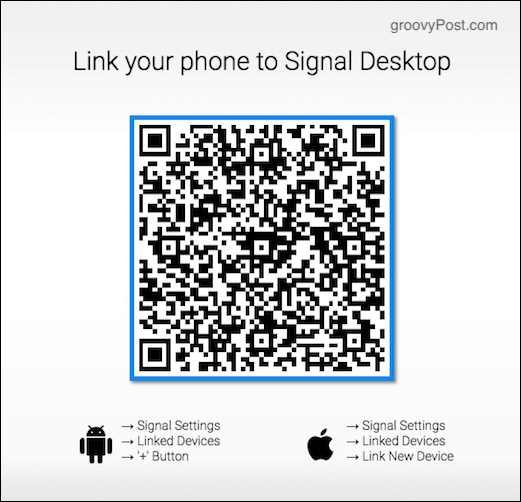
Τώρα μεταβείτε στις ρυθμίσεις σήματος του smartphone σας και πηγαίνετε στο Συνδεδεμένες συσκευές-> Σύνδεση νέας συσκευής. Αυτό θα ανοίξει έναν σαρωτή κώδικα QR. Τώρα ανοίξτε το Desktop Signal και θα σας δώσει έναν κώδικα QR να σκαναρω. Σάρωση του κώδικα με το scanner QR Signal σας και τώρα οι δύο συσκευές θα συνδεθούν.
Αυτό σημαίνει ότι μπορείτε να στέλνετε και να απαντάτε σε μηνύματα χρησιμοποιώντας το πληκτρολόγιό σας, καθώς και όλα τα μηνύματα που συγχρονίζονται σε συνδεδεμένες συσκευές.
Ρυθμίσεις Smartphone
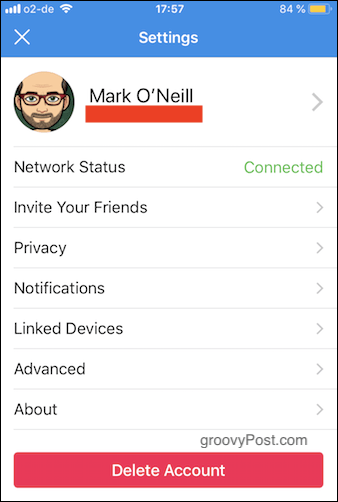
Τώρα που έχουμε εγκαταστήσει και τρέξει την εφαρμογή, ας ρίξουμε μια ματιά στις λειτουργίες του smartphone. Έχω ένα iPhone, αλλά οι λειτουργίες θα είναι οι ίδιες στην έκδοση Android.
Υπάρχουν μόνο δύο τμήματα στις ρυθμίσεις που αξίζει να αναφερθούν: στην ενότητα Προστασία απορρήτου και στην ενότητα Ειδοποιήσεις. Το υπόλοιπο είναι λίγο βανίλια και απλή.
Τμήμα απορρήτου
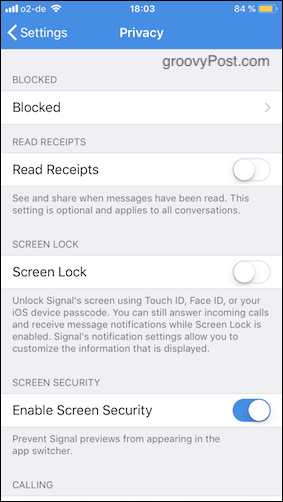
Αποκλεισμένος
Αυτό δεν είναι περίπλοκο. Απλά η τυπική σας λίστα για να αποκλείσετε τους καλούντες που προκαλούν ενόχληση (και να τους ξεκλειδώσετε αργότερα αν θέλετε).
Διαβάστε τις αποδείξεις
Αν αυτό είναι ενεργοποιημένο, θα πει στην κορυφή μιας συνομιλίας κάτι σαν το "Τελευταίο που είδατε χθες στις 20.00". Εντούτοις, μπορεί να μην θέλετε να βλέπει κάποιος όταν ήσασταν τελευταία στο διαδίκτυο ή ότι έχετε δει το μήνυμά σας αλλά όχι απάντησε. Έτσι μπορείτε να το απενεργοποιήσετε.
Να γνωρίζετε όμως ότι λειτουργεί με δύο τρόπους. Εάν οι χρήστες δεν μπορούν να δουν τις κινήσεις σας στο διαδίκτυο, δεν μπορείτε να δείτε και τις δικές τους. Ποιος είπε ότι η ζωή ήταν δίκαιη; Οχι εγώ.
Κλείδωμα οθόνης
Όπως αναφέρει το στιγμιότυπο οθόνης, αυτό ανοίγει το σήμα με τη χρήση αναγνωριστικού προσώπου, αναγνωριστικού ταυτότητας ή κωδικού πρόσβασης iOS. Ανακάλυψα μόλις τώρα ότι ήταν απενεργοποιημένο για μένα, αλλά θα το ενεργοποιήσω ξανά τώρα. Και πάλι, εάν ένας εισβολέας γνωρίζει ήδη τον κωδικό πρόσβασης iOS μου, πρέπει να τον ξαναδώσει για το Signal είναι λίγο άσκοπο. Αποφάσεις, αποφάσεις ...
Ενεργοποιήστε την ασφάλεια οθόνης
Η εναλλαγή εφαρμογών είναι όταν κάνετε διπλό κλικ στο κουμπί Αρχική σελίδα στο iOS για να δείτε προεπισκοπήσεις των ανοιχτών εφαρμογών σας. Ενεργοποιώντας αυτό, δεν θα μπορείτε να δείτε μια προεπισκόπηση της ανοικτής εφαρμογής σας Signal. Αντίθετα, θα δείξει απλώς την μπλε οθόνη με το λογότυπο Signal.
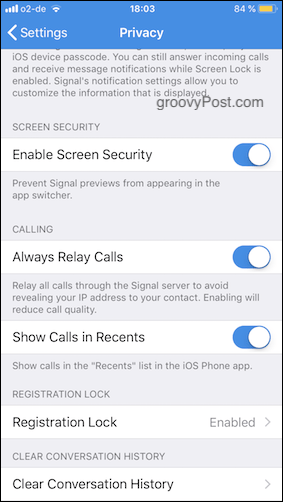
Πάντα αναμετάδοσης κλήσεων
Αν δεν θέλετε να αποκαλύψετε τη διεύθυνση IP της συσκευής σας στον καλούντα σας, μπορείτε να την ενεργοποιήσετε για να ανακαλέσετε τις κλήσεις σας μέσω των εξυπηρετητών σήματος. Είναι λίγο σαν α Εικονικό ιδιωτικό δίκτυο στο ότι θολώνει την πραγματική σας θέση.
Εμφάνιση κλήσεων σε πρόσφατες κλήσεις
Όταν εμφανιστεί μια κλήση στο τηλέφωνό σας, εμφανίζεται στη λίστα Πρόσφατες κλήσεις. Η ενεργοποίηση αυτής της λειτουργίας στο Σήμα θα περιλαμβάνει και τις κλήσεις σήματος και στις πρόσφατες. Μπορεί να θέλετε να το κρατήσετε για να αποκρύψετε ποιον επικοινωνείτε.
Κλείδωμα εγγραφής
Αν κάποιος έχει πρόσβαση στον αριθμό τηλεφώνου που έχετε εγγραφεί με το σήμα, θα μπορούσε θεωρητικά να σας απενεργοποιήσει, να ενεργοποιήσει τον δικό του λογαριασμό σήματος με αυτόν τον αριθμό και να υποκλέψει τα μηνύματά σας.
Ενεργοποιώντας το κλείδωμα καταχώρησης, εμποδίζει κάποιον να το κάνει χωρίς να εισάγει πρώτα τον κωδικό PIN.
Καθαρισμός ιστορικού συνομιλιών
Οπως περιγραφεται. Διαγράφει το ιστορικό συνομιλιών από όλες τις συνδεδεμένες συσκευές σας. Είναι καλό να το κάνεις αυτό σε τακτική βάση. Δυστυχώς, δεν υπάρχει κανένας τρόπος να αποκτήσετε Signal για να αυτοματοποιήσετε αυτή τη διαδικασία (ακόμα).
Τμήμα Ειδοποιήσεων
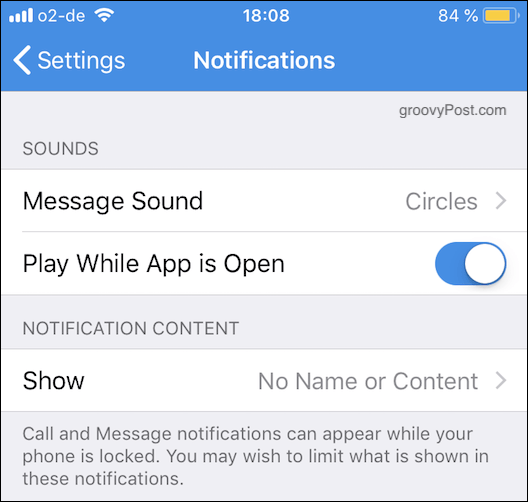
Υπάρχει μόνο μία ρύθμιση σε αυτό το τμήμα αξίζει να αναφερθεί. Αυτό είναι το "Περιεχόμενο ειδοποιήσεων".
Εδώ καθορίζετε τι θέλετε να εμφανίζεται στην οθόνη του τηλεφώνου σας όταν υπάρχει εισερχόμενο μήνυμα ή κλήση από το σήμα. Θέλετε το όνομα της επαφής και την αρχή του μηνύματος; Μόνο το όνομα της επαφής και κανένα μήνυμα; Ή δεν υπάρχει όνομα επικοινωνίας και κανένα μήνυμα;
Από άποψη ασφάλειας, ίσως να μην θέλετε να βλέπουν οι χρήστες την οθόνη σας και να βλέπουν με ποιον λόγο μιλάτε. Αξίζει λοιπόν να σκεφτούμε αυτό το θέμα.
Ξεκινώντας μια συνομιλία
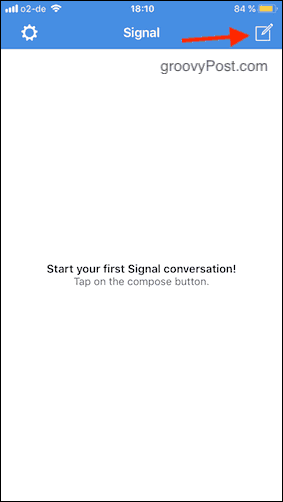
Υποθέτοντας ότι δώσατε άδεια σήματος για να εξετάσετε τις επαφές σας, πρέπει να έχετε ήδη ορισμένα άτομα στη λίστα σας. Για να τα δείτε, κάντε κλικ στο εικονίδιο του νέου μηνύματος στην επάνω δεξιά γωνία της οθόνης.
Θα δείτε τώρα ποιος στις επαφές σας χρησιμοποιεί σήμα. Αγγίξτε το άτομο που θέλετε να επικοινωνήσετε. Θα ανοίξει τώρα ένα παράθυρο συνομιλίας και μπορείτε να στείλετε το μήνυμά σας. Έχω αποκρύψει τις επαφές μου εδώ, καθώς θέλω να προστατεύσω τους ελευθερινούς μου φίλους ελίτ της Χολιγουντ από τον έλεγχο.
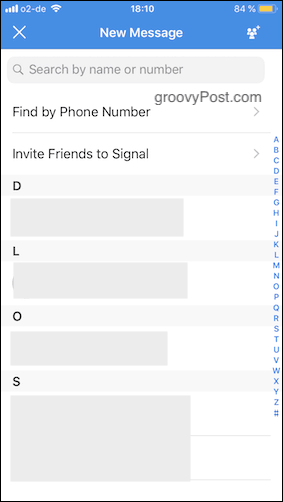
Ξεκινώντας μια τηλεφωνική κλήση
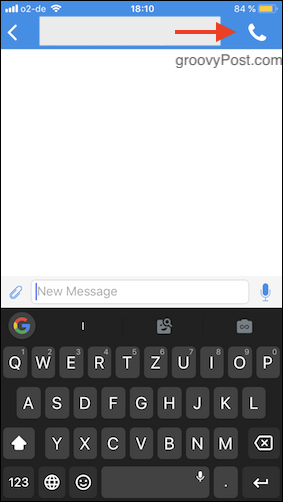
Εάν αντίθετα προτιμάτε να καλέσετε, πατήστε το εικονίδιο του τηλεφώνου στην επάνω δεξιά γωνία. Η ποιότητα κλήσης δεν είναι κακή, αλλά σπάνια τη χρησιμοποιώ. Δεν είμαι φωνητικός, περισσότερο τυπογράφος.
Επαλήθευση του άλλου καλούντος
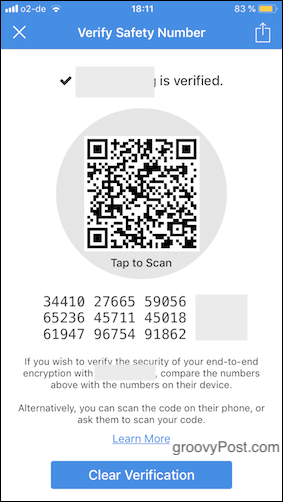
Αν μιλάτε σε κάποιον που δεν έχει εξοικειωθεί με το σήμα, μπορεί να θέλετε να επαληθεύσετε την ταυτότητά του. Αυτό συνήθως γίνεται όταν συναντάτε προσωπικά μαζί τους και έχουν το τηλέφωνό τους στο πρόσωπό τους. Μεταβείτε στις ρυθμίσεις για αυτόν τον καλούντα και πατήστε "Αριθμός ασφαλείας". Στη συνέχεια, θα δείτε έναν κώδικα QR τον οποίο μπορεί να σαρώσει το άλλο άτομο με την εφαρμογή Signal. Εάν η εφαρμογή θεωρεί ότι είναι ένας αγώνας, θα σας πει.
Εναλλακτικά, συγκρίνετε τη λίστα των αριθμών με τη λίστα αριθμών στην εφαρμογή Signal. Εάν διαφέρουν με οποιονδήποτε τρόπο, ενδέχεται να μην είναι το ίδιο άτομο στο οποίο μιλούσατε στο σήμα. Έχω αποκλείσει το δεξιό μπλοκ αριθμών, επειδή δεν θέλω εσείς απρόσεκτους ανθρώπους να πάρουν τα χέρια σας πάνω τους. Σε βλέπω.
Εξαφανισμένα μηνύματα
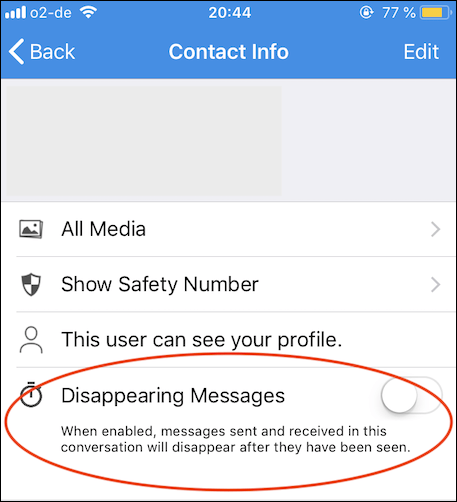
Εδώ είναι ένα μαγικό τέχνασμα για σας. Εάν θέλετε πραγματικά να είστε πολύ προσεκτικοί με την ασφάλεια της online συνομιλίας σας, ενεργοποιήστε τη λειτουργία που θα εξαφανίσει τα μηνύματά σας μόλις τα διαβάσετε.
Πατήστε απλώς το όνομα του ατόμου στην κορυφή του παραθύρου συνομιλίας και θα δείτε μια επιλογή για να ενεργοποιήσετε την εξαφάνιση μηνυμάτων για αυτό το άτομο.
συμπέρασμα
Σε αυτή την εποχή, έχουμε οδυνηρή επίγνωση ότι οι συνομιλίες μας είναι πάντοτε υπό την απειλή ότι θα παρακολουθούνται από εταιρείες κερδοσκοπικού χαρακτήρα, κυβερνήσεις και κακόβουλοι χάκερ. Το σήμα σάς βοηθά να ανακτήσετε τον έλεγχο του απορρήτου σας, ώστε να έχετε ασφαλή επικοινωνία χωρίς να διακυβεύετε την ταυτότητά σας. Χρησιμοποιείται από κυβερνητικούς αξιωματούχους, δημοσιογράφους και τις πηγές τους και τώρα εσείς.


